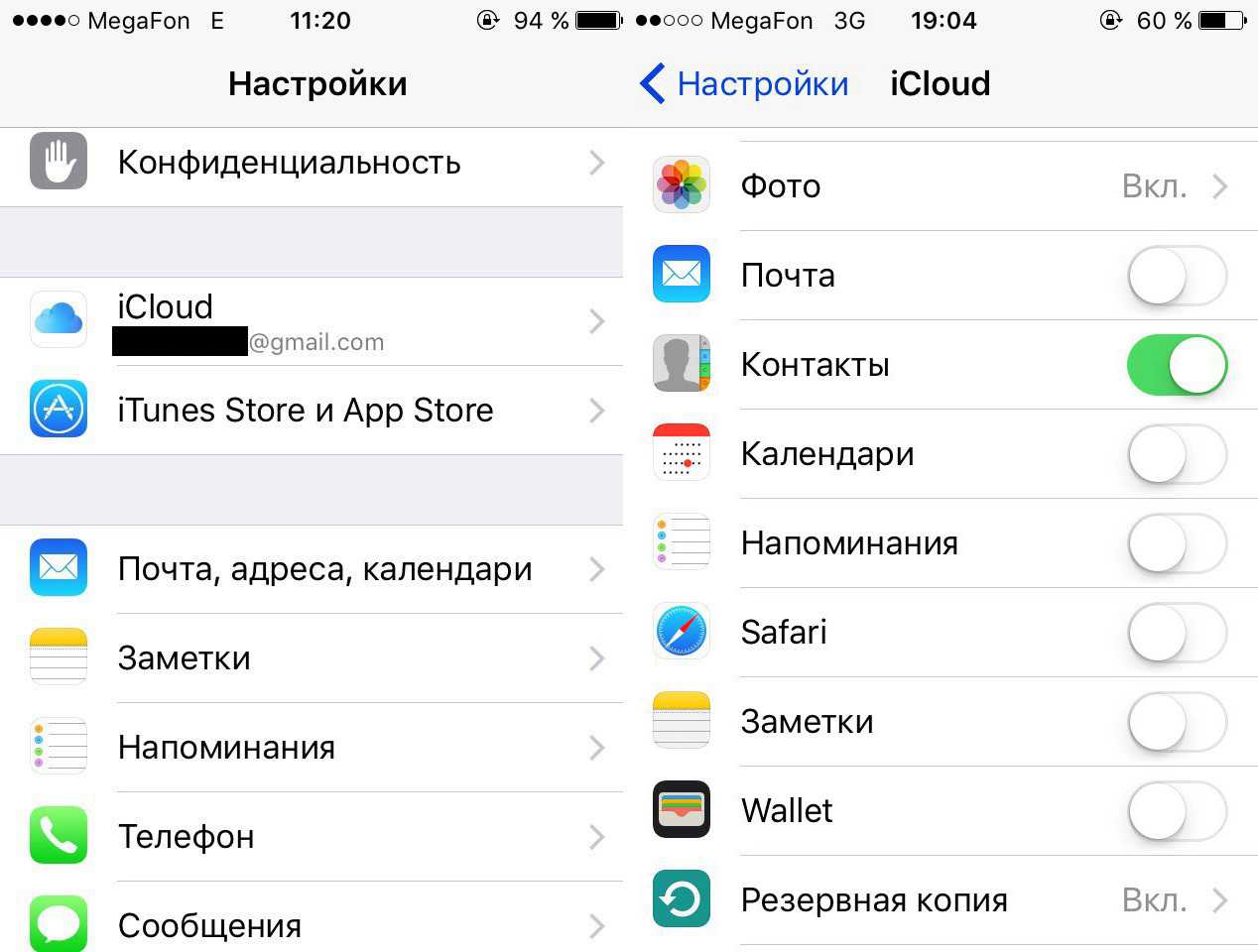Как перенести контакты с iPhone на Android с помощью iCloud
Возможно, самый простой способ получить ваши контакты с одного телефона на другой — это использовать облако. В этом случае вы просто загружаете все свои контакты с вашего iPhone в облако, а затем загружаете их на Android-устройство.
![]()
Для этого существует ряд облачных сервисов; тот, который вы уже можете использовать с вашим iPhone, — iCloud. Чтобы использовать iCloud для передачи ваших контактов между телефонами, выполните следующие действия:
- Убедитесь, что ваши контакты загружены в iCloud. Для этого нажмите настройки.
- Нажмите свое имя в верхней части главного экрана настроек.
- Нажмите ICloud.
- Переключить контакты слайдер включен / зеленый. В зависимости от того, сколько контактов у вас есть, загрузка может занять несколько минут.
- Подтвердите, что ваши контакты загружены, перейдя на iCloud.com; войдите в свой Apple ID и просмотрите контакты там.
Как только вы уверены, что ваши контакты безопасно загружены в iCloud, пришло время загрузить их на Android-устройство. Android не имеет встроенной поддержки iCloud, но вы можете получать приложения, которые предоставляют возможность загрузки контактов iCloud, в том числе:
- CardDAV-Sync бесплатно
- JB Workaround Cloud Contacts
- Контакты Sync Cloud на Android
- Синхронизация для контактов iCloud.
Точные шаги, которые следует выполнить, будут отличаться в зависимости от используемого вами приложения, но, в общем, вы войдете в свою учетную запись iCloud в приложении, а затем загрузите свои контакты. Подтвердите, что они импортированы в ваше предпочтительное приложение для контактов на Android, и вам будет хорошо.
Использование программы CardDAV
![]()
Программа CardDAV позволяет перекидывать информацию между iOS и Android, но сначала ее необходимо настроить. Она работает с форматом файлов vCard, который и позволяет сохранять, редактировать и переносить списки номеров и не только. Для правильного использования требуется:
Войти в меню настроек на Айфоне, нажать на «Контакты», затем «Учетные записи», выбрать «Новая учетная запись».
Нажать «Другое» и «Учетная запись CardDAV», после этого останется заполнить все поля, в первом пункте важно написать сайт Гугл.
Можно открыть список контактов и подождать, пока синхронизация не закончится. Вариант можно использовать и с другими устройствами – например, с ноутбуками.
![]()
Перенести контакты c iPhone на Android и другие данные не так сложно. Всё, что нужно – знать, как оптимально пользоваться имеющимся софтом от производителей, так как на многих устройствах он уже встроен. Сторонние программы также могут помочь, хоть и имеют такой же функционал, как у встроенного софта, но в использовании просты, и адаптироваться к ним легче.
Вам также могут быть полезны статьи:
- как безопасно обновить iOs на айфоне;
- где в телефоне находится буфер обмена;
- какой антивирус лучше выбрать для Андроида.
F.А.Q.
Чтобы оставить свой комментарий, пожалуйста, авторизуйтесь или зарегистрируйтесь
Никола
25 Января 2021 г. 15:32
Для меня один из самых удобных способов это через Itunes, хотя вот для меня были интересны и другие способы. Вот через блютуз в наше время врядли кто будет, хотя все может быть.
Ответить Пожаловаться
Чтобы оставить свой комментарий, пожалуйста, авторизуйтесь или зарегистрируйтесь
25 Января 2021 г. 16:43
Самый простой это синхронизировать все контакты через гугул облако, да и в андройде они по умолчанию уже там. Достаточно установить гугл диск из аппстор. Там автоматом создастся новая группа с названием яблочного гаджета, вот и все, осталось скопировать туда контакты.
Ответить Пожаловаться
Чтобы оставить свой комментарий, пожалуйста, авторизуйтесь или зарегистрируйтесь
viktor240
26 Мая 2021 г. 10:39
это интересно.я этого не знал.
Ответить Пожаловаться
Чтобы оставить свой комментарий, пожалуйста, авторизуйтесь или зарегистрируйтесь
annakana4k1na
1 Июня 2021 г. 10:48
Самое интересное, — так это как перенести на андроид с кнопочного телефона, хранящего нередко тысячи контактов в ему одной ведомой кодировке или формате бьаз данных. Вот это задача не из простых, — знаю, людей, которые до сир пор по этой причине порльзуются старым телефоном.
Ответить Пожаловаться
Чтобы оставить свой комментарий, пожалуйста, авторизуйтесь или зарегистрируйтесь
Полина
9 Июня 2021 г. 11:31
Наверно самым простым и распространённым способом можно считать перенос через формат vcard. А если контактов не так много, то можно просто на сим-карту скопировать. А уже дальше, контакты синхронизируются с аккаунтом Google и о данной проблеме можно забыть навсегда.
Ответить Пожаловаться
Чтобы оставить свой комментарий, пожалуйста, авторизуйтесь или зарегистрируйтесь
Ответить Пожаловаться
Чтобы оставить свой комментарий, пожалуйста, авторизуйтесь или зарегистрируйтесь
Чтобы оставить свой комментарий, пожалуйста, авторизуйтесь или зарегистрируйтесь
Как перенести контакты с iPhone на Android
Экспорт контактов из iCloud в формате vCard (.vcf)
Если на вашем iPhone был подключен iCloud, процесс переноса контактов будет очень легким.
1. Перейдите на сайт icloud.com на компьютере и введите Apple ID.
![]()
2. Выберите иконку с надписью Контакты.
![]()
3. Кликните мышкой по любому контакту и нажмите на клавиатуре сочетание клавиш Ctrl + A (для Windows) или ⌘Cmd + A (на Mac) для выделения всех имеющихся контактов.
4. Нажмите на иконку-шестеренку в левом нижнем углу экрана.
![]()
5. Выберите пункт Экспорт vCard…, укажите имя файла и выберите желаемое место для сохранения.
![]()
Теперь все контакты окажутся в файле формата .vcf. Их можно отправить на новый смартфон посредством электронной почты, а затем открыть и добавить в адресную книгу уже на самом устройстве. Ну и, конечно, есть смысл сохранить копию этого файла у себя на компьютере или в специальном разделе электронной почты, чтобы в случае чего она всегда была под рукой.
![]()
Google Контакты
В вашем аккаунте Google есть специальный инструмент для хранения и синхронизации контактов – Контакты.
1. Откройте веб-страницу .
2. В меню слева имеется раздел Импортировать. Нажмите на него.
![]()
3. Выберите свой vCard-файл и нажмите Импортировать.
![]()
Полезный совет: если после этой операции вы видите, что некоторые контакты отображаются у вас по два раза, найдите пункт Похожие контакты в меню слева. В нем вы сможете объединить «дубли» в одну запись. Эту операцию лучше сделать именно сейчас, до того, как контакты попали на телефон.
![]()
Перенос контактов с iPhone на Android-смартфон через учетную запись Google (Gmail)
Если вы ещё не включили свой новый Android, перенести контакты на него будет очень легко. Для этого просто включите устройство и при регистрации войдите в свой Google-аккаунт, который вы использовали в инструкции выше. Смартфон автоматически «подтянет» контакты из вашей учетной записи Google, и все они окажутся в телефонной книге, так что вручную ничего вводить не придется.
Если вы уже включили и настроили свой Android, то перейдите в настройки смартфона, найдите раздел Учетные записи или Учетные записи и синхронизация. В нижней части экрана вы увидите кнопку для добавления аккаунтов. Выберите Google и войдите в учетную запись. Операционная система подгрузит из вашего профиля все контакты, записи календаря и другие компоненты.
![]()
Если же вы переходите с Android на iPhone, ознакомьтесь, с нашей подробной инструкцией, которая поможет без труда перенести контакты на устройство Apple.
Перенос контактов с iPhone на Android-смартфон при помощи сторонних приложений
Если «ничем таким» вы заниматься по тем или иным причинам не хотите – просто воспользуйтесь услугами специализированного приложения! Самый популярный вариант – My Contacts Backup, приложение есть как для iOS, так и для Android. Но существут множество и других приложений. Всё, что нужно здесь сделать – установить программу, нажать на кнопку Backup для сохранения всех контактов во все тот же .vcf-файл, а затем отправить его себе на электронную почту.
![]()
Приложение также позволяет автоматически делать резервные копии ваших контактов – что, разумеется, весьма полезно, ведь список контактов время от времени пополняется у подавляющего большинства пользователей.
Как перенести контакты с Айфона на Андроид через компьютер
Персональный компьютер используется для переноса контактов при помощи iCloud. Но также есть специальные программы, используя которые пользователь быстро сохранит нужную информацию.
Move to iOS
Исходя из названия, программа предполагает перенос информации на Айфон. Из представленных приложений Move to iOS единственное, которое работает в обратном направлении: переносит данные с Андроида на Айфон. Чтобы осуществить транспортировку, необходимо:
- Запустить программу на Айфоне.
- Подключить оба устройства к Wi-FI.
- Перейти к пункту переноса информации с Андроида. Открыв меню, прочитайте предложенную инструкцию, чтобы разобраться в предстоящей процедуре.
- Установить одноимённое приложение на смартфоне Android.
- Запустить программу на телефоне. Если оба устройства подключены к одной сети, они должны автоматически связаться и синхронизироваться. После получения ответа от Айфона, смартфон на Андроиде откроет инструкцию по работе и предложит пользователю принять лицензионное соглашение.
- Перейдите к работе, введя код, который появится на экране устройства Apple. Код вводится на телефоне Андроид.
Когда система проверит и подтвердит код, приложение начнёт сканировать устройство. Если неполадок не обнаружится, можно переходить к переносу. В противном случае пользователю сообщат об ошибке, указав её причину. После устранения неполадки процедуру сканирования необходимо повторить. Возможные причины: нестабильное соединение с сетью, недостаточный заряд аккумулятора, программа не обновлена до последней версии.
Если неполадки не обнаружились, перенос информации начнётся самостоятельно и займёт до 60 минут. Длительность зависит от скорости соединения с сетью. В результате работы программы переносятся контакты, галерея, данные браузера, если аналогичный установлен на Айфоне, прикреплённые аккаунты, почта и данные приложений, установленных на каждом устройстве.
My Contacts Backup
Чтобы воспользоваться программой, необходимо установить его на Айфон. Загрузите приложение с официального сайта и следуйте предложенной инструкции. My Contacts Backup можно найти в App Store, что значительно упростит установку. На Андроиде одноимённого приложения нет, но оно и не нужно.
Запустите программу на iPhone и запустите back up. Программа сохранит номера телефонов в облако за несколько минут. По окончании процесса пользователю потребуется указать электронную почту, на которую приложение отправит полученный файл. Когда пользователь укажет почту, также потребуется выбрать формат. Рекомендуется vCard, чтобы в результате получился формат vcf.
Программа составит письмо и прикрепит к нему полученный файл. Примите сообщение с конечного устройства и загрузите информацию. Запустите файл, чтобы сохранить контакты в соответствующее приложение. Принцип работы My Contacts Backup напоминает ручной перенос при помощи iCloud.
Qikshare
Программа полностью бесплатна и распространяется в Google Play и App Store. С её помощью пользователь может перенести до 500 контактов. Чтобы воспользоваться приложением, установите его:
- По окончании установки программа запросит разрешение на доступ к контактам. Согласитесь предоставить доступ, нажав соответствующую клавишу.
- Для переноса информации следуйте инструкции на экране.
Qik Share используется не только для переноса телефонных номеров. С его помощью пользователь может отправить с Айфона на Андроид картинки и видеозаписи, а также данные из браузера.
Перенесение контактов с помощью электронной почты
Банальное перепечатывание всего списка номеров или сохранение их на SIM-карту уже давно в прошлом.
Для переноса визиток с одного устройства на другое отлично подходят учетные записи в почтовых службах как: Yandex, и т.п.
Возможность синхронизации данных позволяет осуществлять перенос в несколько простых движений.
Синхронизация через Google
Чтобыперенести номера с iphone на android через понадобится синхронизировать контакты в устройстве от Apple с аккаунтом в системе.
Происходит это следующим образом:
- Открыть меню параметров устройства.
- Выбрать пункт «Почта, адреса, календари».
- Тапнуть по пункту «Добавить учетную запись».
![]()
- Из списка служб выбрать Google.
- Ввести данные учетной записи и нажать «Далее».
- Выбрать пункты для синхронизации.
После этих манипуляций список контактов будет добавлен в учетную запись. Проверить его наличие можно через браузер, выполнив вход в почтовую службу.
Теперь осталось толькоперенести контакты с iphone на android gmail.
Для этого понадобится открыть меню параметров устройства.
![]()
За работу с учетными записями отвечает пункт «Аккаунты и синхронизация».
![]()
Затем выбрать аккаунт . Если вход не выполнен, то добавить аккаунт можно, тапнув по «Добавить учетную запись».
Затем выбрать службу и ввести данные (учетная запись обязательно должна быть идентична записи на iPhone).
![]()
Затем останется только выбрать пункты для синхронизации. После этих действий все перенесенный с iPhone номера будут доступны в адресной книге устройства.
![]()
Перенос контактов при помощи Яндекс
Яндекс.Переездпредоставляет возможностьперенести контакты с iphone на android яндекс. Фактически это дополнение к обычному Яндекс.Диск.
Чтобы переместить номера, понадобится установить специально приложение на старый телефон.
Для начала переезда понадобится посетить страницу службы.
Важно! На протяжении всей процедуры переноса записей оба устройства должны быть подключены к интернету. Прежде всего понадобится войти в собственную учетную запись и указать устройства, между которыми будет производиться перенос номеров
Прежде всего понадобится войти в собственную учетную запись и указать устройства, между которыми будет производиться перенос номеров.
![]()
После выбора телефонов для переноса понадобится пройти авторизацию в существующий аккаунт Яндекс или зарегистрировать новый.
Затем на iPhone понадобится установить специальное приложение.
Оно соберет сведения и отправит их на Яндекс.Диск, а также сгенерирует защитный код для конкретной операции.
На Android-смартфоне понадобится добавить мобильную версию облачного хранилища для получения списка номеров.
Обнаружите его можно в Google Play или на странице мобильных приложений Яндекс.
Затем останется только получить данные на устройство с Android. Происходит это следующим образом:
![]()
- Открыть мобильную версию облачного хранилища и выполнить вход в ту же учетку, какую применяли для Яндекса.
- Зайти в меню параметров программы.
- Там будет приметный пункт «Переезд с телефона на телефон».
![]()
- В поле для ввода необходимо указать полученный при сборе сведений на iPhone защитный код и тапнуть «Начать перенос».
- Спустя некоторое время программа завершит перемещение номеров и предоставит статистику перенесенных данных.
Перенос контактов при помощи Outlook
Чтобы появилась возможностьперенести номера с iphone на android outlookсперва необходимо переместить записи с телефона на сервер Outlook.
![]()
Достаточно совершить несложные манипуляции, пройдя по пути, указанному на изображении выше. Он полностью совпадает с настройкой аккаунта Google (за исключением выбора службы).
![]()
В списке доступных служб понадобится выбрать Outlook.com и авторизоваться в своей учётной записи.
Затем останется только включить синхронизацию и вся информация будет отправлена на сервера компании.
Затем останется только скопировать их на Android-устройство, добавив на нем аккаунт в Outlook.com и включив синхронизацию.
Перенос контактов с помощью iTunes
Стоит отметить, что существует два разных способа переноса контактов из памяти iPhone на компьютер с помощью iTunes. В первом случае все адреса и телефоны будут перенесены либо в Outlook, либо в Windows Contacts, а во втором – пользователям придется «доставать» их из резервной копии с помощью специальных приложений.
Способ работает только в том случае, если на iPhone отключена синхронизация контактов с iCloud.
Перенос контактов из iPhone в Outlook или Windows Contacts
- Запустите iTunes.
- Подключите мобильное устройство к компьютеру.
- Выберите iPhone в списке подключенных устройств и перейдите во вкладку Сведения.
- Активируйте пункт «Синхронизировать контакты с» и в выпадающем меню выбрать нужный пункт — Outlook или Windows Contacts.
![]()
Нажмите Применить.
Перенос контактов из резервной копии iPhone
Восстановление контактов из резервной копии iPhone может пригодится тогда, когда вы потеряли или продали устройство, а резервная копия осталась в iTunes.
В этом случае iTunes используется только для создания резервной копии. Все остальное придется выполнять с помощью сторонних утилит. Например, таких как iBackupbot.
Чтобы было откуда восстанавливать контакты, нужно вначале сделать резервную копию контактов в iTunes:
- Откройте iTunes.
- Подключите мобильное устройство к компьютеру.
- Выберите iPhone в списке подключенных устройств и перейдите во вкладку Сведения.
- Активируйте пункт «Синхронизировать контакты с».
- Перейдите во вкладку Обзор.
![]()
Нажмите на клавишу «Создать копию сейчас».
Дождитесь завершения процесса создания резервной копии.
Для восстановления и переноса контактов из резервной копии iPhone нужно:
- Скачать и установить приложение iBackupbot (полная версия утилиты стоит $35, однако в течение 10 дней приложением можно пользоваться бесплатно). Скачать iBackupbot.
- Запустить iBackupbot.
- В основном окне в колонке «Backups» выбрать последнюю резервную копию подключенного устройства.
- Перейти в раздел User Information Manager.
Во вкладке Contacts будут доступны все контакты, хранящиеся в телефонной книге iPhone. При необходимости выбранные записи можно экспортировать в одном из подходящих форматов (Exel, VCard, CSV).
Ручной метод
Способ считается достаточно простым, но времени на выполнение задачи уходит много. При этом выполняются следующие действия:
-
На iPhone войти в телефонную книгу.
-
Выбрать любой из имеющихся номеров.
-
Пролистать меню этой записи до самого конца.
-
Внизу нажать на «Share Contact».
-
Принять данные на новом гаджете.
-
Сохранить контакт.
Установка какого-либо программного обеспечения в данном случае не требуется. Главное, учитывать – при переносе сотен записей времени потребуется огромное количество. Поэтому ручной перенос рекомендуется применять только при перемещении только нескольких номеров, а не всего списка.
Переносим контакты с Айфона на Андроид
Чтобы перенести контакты с iPhone на смартфон под управлением Android, нужно либо использовать дополнительную программу My Contacts Backup, которую нужно установить отдельно. Либо немного дольше — через веб-версию сервиса iCloud.
Через приложение My Contacts Backup
Начнем с первого варианта.
-
Скачиваем приложение и запускаем его на айфоне, разрешив доступ к контактным данным.
-
Далее делаем резервную копию (бэкап)
-
Жмем на кнопку «Email»
- И отсылаем файл с контактами на свой email.
-
Теперь берем Андроид, открываем письмо с прикрепленным файлом с расширением .VCF
-
И импортируем его в приложение «Контакты и телефон»
Через iCloud
Теперь покажу, как создать резервную копию телефонной книги через iCloud без установки дополнительных программ. Сделать это можно как с компьютера, так и непосредственно с айфона. Как у любого пользователя яблочной техники, у вас должна существовать учетная запись Apple ID. Без нее вы просто не могли бы установить ни одно приложение на свой iPhone, iPad или MacBook. Мало кто знает, но у сервиса iCloud, в котором хранится вся база данных контактов, паролей, банковских карт и прочей информации о пользователе, имеется веб-версия. Вот она то нам для переноса телефонных номеров сейчас и понадобится.
-
Для этого переходим по адресу https://icloud.com и нажимаем на иконку «Поделиться» в нижнем баре меню iOS.
-
И выбираем «Полную версию сайта»
Если честно, у меня эта функция не сработала и постоянно каждая следующая страница открывалась в мобильной версии, но у вас может быть прокатит.
-
Далее залогиниваемся в iCloud — а перед эти нужно запастись хорошим терпением, ибо придется делать много тупых однообразных действий
-
Разрешаем использование данного iPhone
-
И подтверждаем авторизацию кодом
-
Жмем на кнопку «Продолжить»
-
Разрешаем использование браузера Safari
-
И наконец, жмем «Начать использовать iCloud»
-
Как видим, меня опять перекинуло на мобильную версию, поэтому будет пользоваться ей. Заходим в «Контакты»
-
Откроется список имен и телефонов, но нам надо пролистать страницу вниз и найти в левом нижнем углу иконку шестеренки — жмем на нее
-
и выбираем «Экспорт vCard»
-
Далее жмем на ссылку «Еще»
-
И отправляем этот файл к себе на почту.
iCloud
Перенести контакты с iPhone на Android нам поможет облако от Apple – iCloud. Все основные действия удобно производить в браузере (лучше всего способ действует в Safari) на компьютере, но действовать можно и прямо на смартфоне. Проверьте в меню аппарата, синхронизируются ли номера телефонов с облаком. Откройте «Настройки», раздел «iCloud», активируйте подпункт «Контакты». Также этим способом можно перенести заметки, фотографии и видеозаписи, песни, календари. Если у вас отключено резервное копирование, проведите синхронизацию.
С компьютера
Чтобы экспортировать данные, зайдите в браузере на https://www.icloud.com/. Для дальнейших действий вам не понадобится ваш iPhone, все выполняется только на компьютере:
- Зайдите в профиль с логином и паролем Apple ID, которые вы вводили при скачивании программ в AppStore.
- Щелкните на иконку «Контакты».
- Зажмите кнопки CTRL+A, чтобы выделить все.
- Нажмите на кнопку в виде шестеренки для вызова подменю, в нем выберите пункт «Экспорт vCard».
- Начнется скачивание 1 файла VCF со всеми номерами.
- Полученный файл отправьте на новый смартфон. В нем откройте телефонную книгу, в меню зайдите в «Импорт/Экспорт». Укажите источник импорта данных — папку, в которой лежит скачанный VCF.
- Выберите, куда скопировать записи (на телефон), и нажмите «Далее».
![]()
Способ отлично подходит для смартфонов Samsung и всех других фирм, включая обычные сотовые телефоны.
Без компьютера
Использовать способ с iCloud можно и без ПК. Узнаем, как синхронизировать контакты iPhone в штатном браузере Safari прямо на смартфоне:
- Зайдите с телефона по адресу https://www.icloud.com/, вы окажитесь на мобильной версии сайта.
- В нижнем ряду посередине щелкните на значок «Поделиться» (прямоугольная со стрелкой вверх), в подменю найдите «Полная версия сайта».
- Войдите с паролем сервиса Apple ID.
- Откройте телефонную книгу, щелкните на шестеренку, затем подпункты «Выбрать все» и «Экспорт vCard».
- Появится новая вкладка в браузере. Кликните пункт «Открыть в…» и укажите, куда сохранить файл VCF – хранилище DropBox, OneDrive и т.п.
- На втором смартфоне загрузите файл из хранилища и откройте его.
![]()
Если в меню не видны пункты или отсутствует масштабирование, повторите еще раз шаг 2.